Пользователи Instagram известны созданием визуально привлекательных фотографий, чтобы собрать лайки. Точно так же вы хотите привлечь зрителей, включив эстетический элемент в свои видео. В редких случаях вы можете захотеть поделиться достойным Instagram видео, но оно неправильно ориентировано. В результате вы хотите восстановить его с помощью программного обеспечения для ротации видео. Тем не менее, мы рассмотрим лучшие инструменты для повернуть видео для Instagram в этой статье.
Часть 1. Как повернуть видео для Instagram на Windows и Mac
Конвертер видео AVAide
Конвертер видео AVAide это универсальный магазин для всех ваших требований к редактированию видео. Это видео ротатор, видео усилитель и видео конвертер, все в одном. Он поддерживает широкий спектр форматов, включая MP4, MKV, AVI, MOV, WMV и другие. Другими словами, он может вращать практически любой формат видео. Кроме того, это позволит вам повернуть видео на 90, 180и 270 градусов, а также переворачивать видео по вертикали и горизонтали. Это упрощает настройку и решение проблем с неправильной ориентацией видео. Узнайте, как повернуть видео для Instagram на своем ПК, выполнив следующие действия.
Шаг 1Скачайте и установите приложение
Чтобы скачать приложение, перейдите на Конвертер видео AVAide Веб-сайт. В противном случае просто нажмите кнопку загрузки ниже. Вы попадете в интерфейс после установки.

Пытаться Для Windows 7 или новее
 Безопасная загрузка
Безопасная загрузка
Пытаться Для Mac OS X 10.13 или более поздней версии
 Безопасная загрузка
Безопасная загрузкаШаг 2Найдите набор инструментов
Найдите Ящик для инструментов в правом верхнем углу экрана и выберите Ротатор видео.
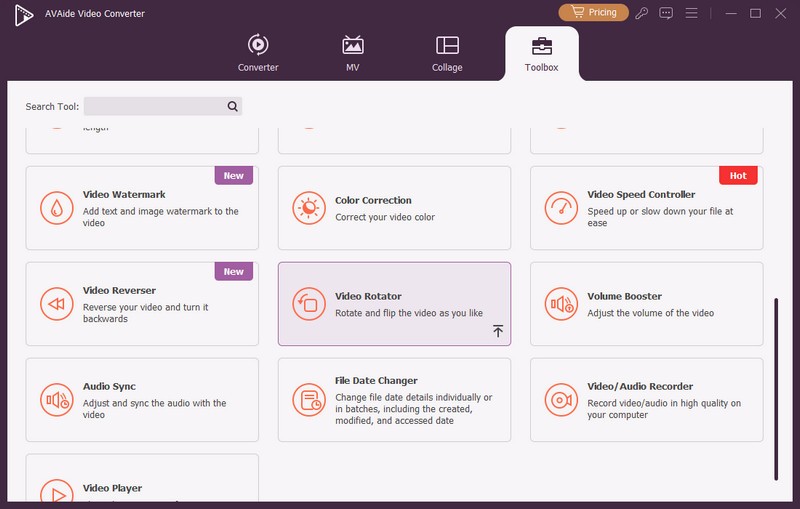
Шаг 3Импорт видеофайла
Выберите Плюс (+) кнопку в середине интерфейса видеоротатора, чтобы начать загрузку видеофайла.
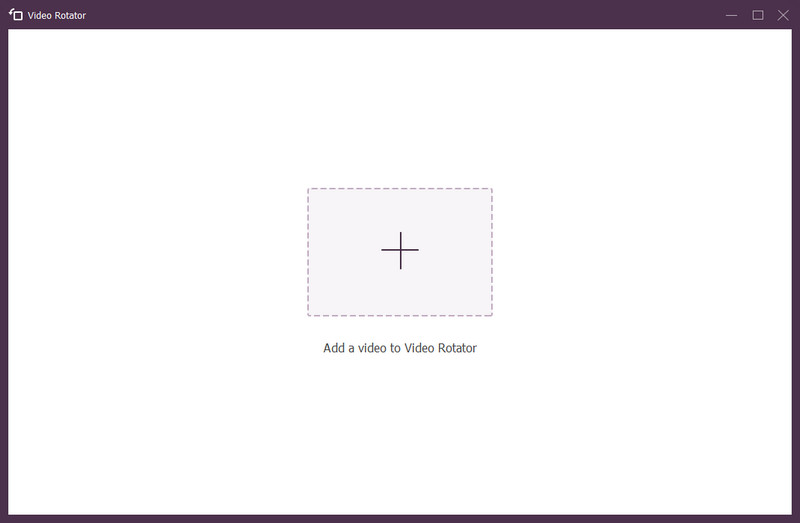
Шаг 4Поверните целевое видео
Вы увидите результат вашего файла рядом с исходным файлом. Чтобы получить доступ к модификатору поворота, сначала коснитесь Вращение иконки. Первые два значка вращают вывод по часовой стрелке или против часовой стрелки, а третий и четвертый переворачивают видео. Чтобы повернуть видео, дважды нажмите вторую кнопку, как показано на изображении.
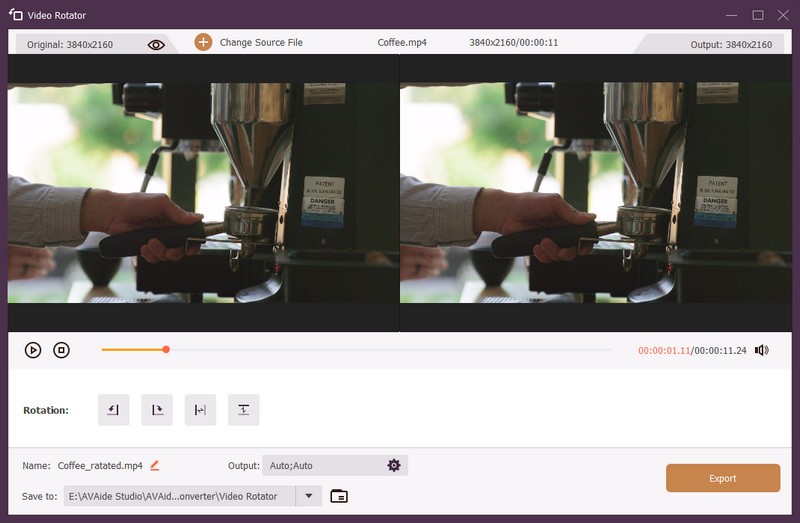
Шаг 5Экспорт повернутого видео
Чтобы сохранить повернутый видеофайл, выберите Экспорт вариант. Перед экспортом нажмите Сохранить в а затем выберите место назначения из вашей локальной папки, если вы хотите сохранить свою работу в определенной папке с файлами.
Часть 2. Как повернуть видео в Instagram на iPhone
Фотографии
Если вы обратите внимание, большинство фотографий и видео в Instagram имеют высокое качество. Комбинируя их с привлекательными эффектами Instagram, вы можете создавать визуально привлекательные загрузки. Тем не менее, прежде чем вы начнете применять фильтры и эффекты, вам нужно убедиться, что ориентация видео правильная. В этом разделе показано, как повернуть видео на вашем iPhone для Instagram. Кроме того, мы будем использовать программное обеспечение для ротации видео для iOS.
Шаг 1Откройте приложение «Фотографии» и выберите видео, которое хотите повернуть. В правом верхнем углу экрана нажмите Редактировать.
Шаг 2Нажмите Обрезать Кнопка, которая выглядит как квадрат с двумя стрелками вокруг него в правой части панели инструментов под видео.
Шаг 3Затем в верхнем левом углу экрана коснитесь квадрата со значком изогнутой стрелки. Продолжайте нажимать кнопку, пока ваше видео не повернется в нужную ориентацию.
Шаг 4Чтобы сохранить видео в новой ориентации, нажмите Сделанный в правом нижнем углу.

Часть 3. Как повернуть видео в Instagram на Android
Google Фото
Кроме того, мы искали приложение, специально разработанное для пользователей Android. Google Фото — это название этого приложения. Здесь можно изменять как свои видео, так и изображения, поэтому вы можете легко поворачивать свои видео. Если вам интересно, как повернуть видео для Instagram на Android прочитайте простые инструкции, представленные ниже.
Шаг 1Сначала откройте приложение «Галерея» на своем устройстве Android и импортируйте видео, которое хотите отредактировать. Ударь Делиться значок рядом с видео, которым вы хотите поделиться.
Шаг 2Затем, если у вас несколько учетных записей, выберите Загрузить в Фото и выберите учетную запись, в которую вы хотите загрузить видео.
Шаг 3Теперь, когда видео добавлено в Google Фото, откройте приложение и воспроизведите видео, которое вы выбрали для поворота.
Шаг 4Щелкните значок Редактировать значок, который находится внизу посередине экрана. Выберите Обрезать вариант с боковой панели. Затем нажмите Повернуть кнопка. Наконец, нажмите кнопку Сохранять кнопку, чтобы сохранить видео во внутренней памяти телефона.

Часть 4. Как публиковать повернутые видео в Instagram
Публикация повернутых видео в Instagram Stories не так сложна, как кажется. Кроме того, для этого вам не потребуется специализированный гаджет, другая программа или какие-либо технические знания. На самом деле, вы можете сделать это, используя немного больше, чем ваш смартфон. Чтобы узнать, как это сделать, вы можете обратиться к руководству ниже.
Шаг 1Для начала запустите приложение камеры на своем устройстве. Убедитесь, что Портрет режим выключен, так что вы можете снимать горизонтальные видео.
Шаг 2Теперь запишите видео, удерживая смартфон горизонтально. Вскоре видео можно будет опубликовать в Instagram Stories.
Шаг 3Если вы снимаете видео на селфи-камеру, и в видео есть нечитаемый текст. Вы можете захотеть, чтобы Instagram переворачивал видео, чтобы исправить такие проблемы.
Шаг 4Вы можете использовать инструмент, указанный в этом посте, чтобы помочь вам в этом. Поскольку мобильные решения не поддерживают перелистывание, вы можете использовать Конвертер видео AVAide выполнить так.
Шаг 5После перелистывания видео с помощью приложения вы можете передать перевернутое видео на свое устройство и удобно опубликовать его в своем посте в Instagram.
Часть 5. Часто задаваемые вопросы о ротации видео для Instagram
Можно ли повернуть видео в Instagram?
Несмотря на популярность Instagram, ротация видео не поддерживается этим приложением для социальных сетей. Прежде чем опубликовать их в Instagram, обязательно выполните описанные выше шаги.
Как лучше всего перевернуть видео в Instagram?
Вы сможете загрузить видео в Instagram, а затем применить фильтры. Однако он имеет несколько ограничений и не поддерживает флип видео.
Каковы стандартные соотношения сторон для Instagram Stories?
Соотношение сторон для Instagram Stories варьируется от 1080 x 608 пикселей до 1080 x 1920 пикселей. Если вы хотите, чтобы ваши истории занимали весь экран без каких-либо рамок, снимайте видео в разрешении 1080 x 1920p.
Этот пост должен помочь вам понять, как вы можете вращать видео в Instagram с удобством, независимо от используемой системы. По правде говоря, вам вообще не нужно беспокоиться о вращении видео, потому что практически все стандартные приложения для фотографий и камер на iPhone, Android и даже ПК теперь предоставляют базовые функции редактирования видео. Сторонние программы, такие как Конвертер видео AVAide, безусловно, стоит попробовать для более профессионального редактирования видео после обработки. Если вы хотите узнать больше, узнайте, как повернуть видео в Premiere Pro.
Ваш полный набор инструментов для видео, который поддерживает более 350 форматов для преобразования в качестве без потерь.
Повернуть и перевернуть видео
- Обратное видео на Windows, Mac, в Интернете и на мобильном устройстве
- Повернуть видео онлайн
- Повернуть видео в Premiere Pro
- Повернуть видеоклип в iMovie
- Повернуть видео на iPhone
- Поверните видео на Android
- Лучшие приложения для поворота видео для Android и iOS
- Переверните видео с помощью приложений для ПК, Интернета, iPhone и Android
- Перевернуть видео в Интернете
- Повернуть видео MP4
- Как VLC повернуть видео
- Перевернуть видео в Final Cut Pro
- Перевернуть видео на Android
- Поверните видео для Instagram
- Повернуть видео на 180 градусов
- Как HandBrake Flip Videos
- Перевернуть видео в проигрывателе Windows Media




